iOS和macOS提示和技巧可在感恩节期间为朋友和家人提供帮助
在美国是感恩节,我们中的许多人已经准备好与家人共度时光,看一些美式足球,放松身心,并准备在圣诞节购物季节之前寻找黑色星期五的优惠。在假期期间,对于我们许多苹果粉丝来说,永恒的传统之一就是对您每年只见一次的家人和朋友的技术改进。您将随机遇到有关iCloud存储,联系人同步,共享日历和iOS更新的问题。随着假期的开始,以下是与家人共度时我为感恩节技术支持所做的工作。

检查iOS,macOS和watchOS更新
如果您的家人正在运行iOS 12或更早版本的macOS,感恩节是继续进行更新的好时机。他们将获得iOS 13,watchOS 5和macOS Catalina的所有最新功能,并且由于自动更新,它们可能一直保持最新状态直到2020年。
我们可以整日讨论iOS 13和Catalina的稳定性,但这并不能改变它们对于安全更新很重要的事实。在更新到macOS Catalina之前,请确保他们已经备份了系统(稍后会详细介绍)。如果您只为感恩节技术支持做一件事,那么检查更新是最关键的。
检查iCloud设置
在查看家庭成员的设备时,您需要确保他们已登录iCloud。我知道在2019年有人可以在没有iCloud的情况下使用iOS似乎很疯狂,但是发生了一些奇怪的事情。转到“设置”>“ iCloud”以验证它们是否已登录。在该部分中,向下滚动至“备份”,并确保它们最近完成了备份。如果不是,请触发手动备份并确保完成。
接下来,返回到iCloud主屏幕并确认已启用iCloud照片。如果不是,请检查他们是否有足够的iCloud空间来开始使用它。由于设备损坏而丢失照片是可能发生的最严重的事情之一,并且这是可以预防的问题。
您还需要在macOS上执行相同的操作。检查以确保启用了iCloud(Apple徽标>系统偏好设置> iCloud)。您还需要打开“照片”应用程序,以确保其正确同步。
Time Machine和异地备份
尽管它们可能没有外部驱动器,但您应确保它们至少定期备份Mac。如果不是这样,亚马逊将提供多个价格非常便宜的硬盘驱动器。我建议至少获得内置驱动器大小的两倍。您可以通过转到系统偏好设置>时间机器来验证时间机器是否正常工作。如果他们没有驱动器,请与他们讨论订购驱动器并在圣诞节期间进行设置。
如果他们不想使用Time Machine,您可能会提到像Backblaze这样的服务,每月仅需$ 6。我有几个同事不想处理必须记住插入外部驱动器进行备份的问题,因此他们只是选择了Backblaze。Backblaze将自动在异地备份Mac或PC。发生火灾,洪水或盗窃时,异地备份尤为重要。安装完成后,无需执行其他任何操作。
检查Chrome扩展程序
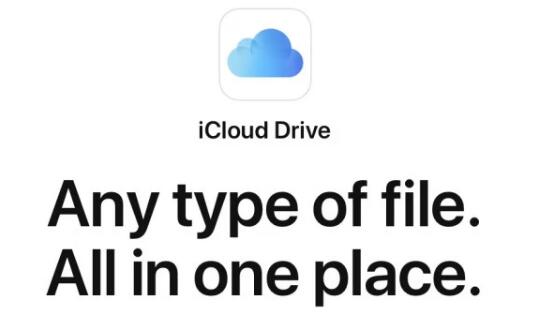
Chrome易于同步到PC和强大的扩展生态系统,因此是Mac用户的流行浏览器。不过,我在许多Chrome实例中都安装了相当数量的恶意软件。幸运的是,清理起来相当容易。
转到窗口>扩展程序。查找任何看起来异常的东西(PDF转换器等),然后将其删除。另外,请仔细检查以确保其主页和默认搜索引擎为Google,DuckDuckGo或Yahoo。许多流氓扩展都安装了自己的搜索功能,以此来赚钱。如果您的家人抱怨餐桌上的Chrome弹出式窗口,则可能是由于扩展功能所致,因此请使其成为感恩节技术支持的一部分。
检查macOS恶意软件
尽管macOS非常安全,但是您仍然可以通过单击随机弹出广告(告诉您下载新的Flash Player等)来获取恶意软件。我最喜欢的清除恶意软件的工具是Malwarebytes。它是免费下载的,将来还会提供付费选项供自动扫描。如果要运行快速扫描并将其删除,则可以免费进行。
讨论Wi-Fi升级
我现在被问到的众多问题之一是如何提高家庭Wi-Fi连接的性能。在廉价路由器上花费30美元的日子早已一去不复返了。在我家里,任何时候我们网络上都有35台设备。这主要是由于兼容HomeKit的智能插头,但也包括Apple TV,iPhone和iPad。我使用Google Wifi,但Eero也是一个不错的选择。虽然可以使用Wi-Fi 6,但我还不准备向家庭用户推荐它,直到价格降低为止。如果有人问,您可以提到需要有一个具有多个接入点的网状网络来处理其设备可能需要的容量。
感恩节技术支持总结
确保备份和更新设备并清除恶意软件,让您的朋友和家人为2020年设置总是很有趣的。享受假期,避免使用iPhone,Android和Chromebooks,iPad等有争议的话题,我们大家都会度过一个快乐的圣诞节!
